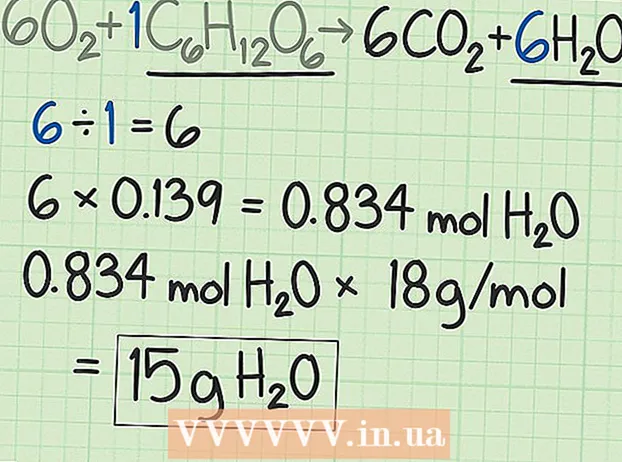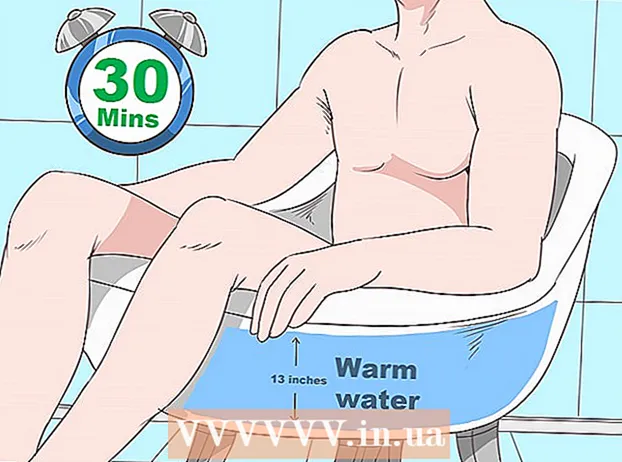Автор:
Mark Sanchez
Жасалған Күн:
8 Қаңтар 2021
Жаңарту Күні:
1 Шілде 2024

Мазмұны
- Қадамдар
- 3 -ші әдіс: iPhone -ды күшпен қайта жүктеу
- 3 әдіс 2: iPhone арқылы зауыттық параметрлерді қалпына келтіру
- 3 -ші әдіс 3: iTunes көмегімен зауыттық параметрлерді қалпына келтіру
Бұл мақалада мұздатылған iPhone -ды қалай қайта жүктеу керектігін, сонымен қатар барлық деректерді жою және iCloud пен iTunes -те сақтық көшірмесін қалпына келтіру арқылы iPhone -ды зауыттық күйге келтіру әдісі көрсетіледі.
Қадамдар
3 -ші әдіс: iPhone -ды күшпен қайта жүктеу
 1 IPhone қалыпты түрде өшірілуі мүмкін екенін тексеріңіз. IPhone -ды мәжбүрлеп қайта қосу соңғы шара ретінде, егер құрылғы жауап бермесе, яғни қатып қалса, ұсынылады. IPhone -ды әдеттегідей өшіру үшін келесі әрекеттерді орындаңыз:
1 IPhone қалыпты түрде өшірілуі мүмкін екенін тексеріңіз. IPhone -ды мәжбүрлеп қайта қосу соңғы шара ретінде, егер құрылғы жауап бермесе, яғни қатып қалса, ұсынылады. IPhone -ды әдеттегідей өшіру үшін келесі әрекеттерді орындаңыз: - Экранда «Құрылғыны өшіру үшін жылжыту» хабары шыққанша қуат түймесін басып тұрыңыз. Слайдерді оңға жылжытыңыз.
 2 Құрылғыны қайта жүктеу үшін түйме тіркесімін басып тұрыңыз. Егер iPhone қалыпты түрде өшірілмесе, сәйкес пернелер тіркесімін басып тұрыңыз:
2 Құрылғыны қайта жүктеу үшін түйме тіркесімін басып тұрыңыз. Егер iPhone қалыпты түрде өшірілмесе, сәйкес пернелер тіркесімін басып тұрыңыз: - iPhone 6S және одан бұрынғы нұсқалары: Қуат түймесі + Үй түймесі.
- iPhone 7 және 7 Plus: қуат түймесі + дыбыс деңгейін төмендету түймесі.
 3 Екі түймені ұстап тұруды жалғастырыңыз. Apple логотипі экранда пайда болғанша оларды 10 секунд ұстап тұрыңыз, содан кейін түймелерді жіберіңіз.
3 Екі түймені ұстап тұруды жалғастырыңыз. Apple логотипі экранда пайда болғанша оларды 10 секунд ұстап тұрыңыз, содан кейін түймелерді жіберіңіз.
3 әдіс 2: iPhone арқылы зауыттық параметрлерді қалпына келтіру
 1 Параметрлер қосымшасын ашыңыз. Оның белгішесі сұр редукторға ұқсайды (⚙️), ол әдетте негізгі экранда орналасады.
1 Параметрлер қосымшасын ашыңыз. Оның белгішесі сұр редукторға ұқсайды (⚙️), ол әдетте негізгі экранда орналасады.  2 Apple идентификаторын нұқыңыз. Бұл мәзірдің жоғарғы жағындағы бөлім, онда сіздің атыңыз бен профиль суретіңіз бар (бар болса).
2 Apple идентификаторын нұқыңыз. Бұл мәзірдің жоғарғы жағындағы бөлім, онда сіздің атыңыз бен профиль суретіңіз бар (бар болса). - Егер сіз әлі кірмеген болсаңыз, Кіру> түймесін басыңыз, Apple идентификаторы мен құпия сөзді енгізіңіз, содан кейін Кіру түймесін басыңыз.
- Егер сіздің құрылғыңызда iOS -тың ескі нұсқасы болса, бұл қадамды өткізіп жіберуге болады.
 3 ICloud түймесін басыңыз. Бұл түйме мәзірдің екінші бөлімінде.
3 ICloud түймесін басыңыз. Бұл түйме мәзірдің екінші бөлімінде.  4 Экранды төмен айналдырып, iCloud сақтық көшірмесін түртіңіз. Бұл iCloud қолданатын қосымшалардың төменгі жағында орналасқан.
4 Экранды төмен айналдырып, iCloud сақтық көшірмесін түртіңіз. Бұл iCloud қолданатын қосымшалардың төменгі жағында орналасқан. - ICloud сақтық көшірме жүгірткіні Қосулы күйіне жылжытыңыз (жүгірткі жасылға айналады).
 5 Қазір сақтық көшірме жасау түймесін басыңыз. Бұл түйме экранның төменгі жағында орналасқан. Сақтық көшірме аяқталғанша күтіңіз.
5 Қазір сақтық көшірме жасау түймесін басыңыз. Бұл түйме экранның төменгі жағында орналасқан. Сақтық көшірме аяқталғанша күтіңіз. - IPhone сақтық көшірмесін жасау үшін құрылғы сымсыз желіге қосылған болуы керек.
 6 ICloud түймесін басыңыз. Ол экранның сол жақ жоғарғы бұрышында. Сіз iCloud параметрлері бетіне қайтарыласыз.
6 ICloud түймесін басыңыз. Ол экранның сол жақ жоғарғы бұрышында. Сіз iCloud параметрлері бетіне қайтарыласыз.  7 Apple ID түймесін басыңыз. Бұл түйме экранның жоғарғы сол жақ бұрышында орналасқан. Сіз Apple ID бетіне қайтарыласыз.
7 Apple ID түймесін басыңыз. Бұл түйме экранның жоғарғы сол жақ бұрышында орналасқан. Сіз Apple ID бетіне қайтарыласыз. - Егер сіздің құрылғыңызда iOS -тың ескі нұсқасы болса, бұл қадамды өткізіп жіберуге болады.
 8 Параметрлер түймесін басыңыз. Ол экранның сол жақ жоғарғы бұрышында.
8 Параметрлер түймесін басыңыз. Ол экранның сол жақ жоғарғы бұрышында.  9 Экранды төмен айналдырып, Жалпы түймесін түртіңіз. Бұл мәзірдің жоғарғы жағында, беріліс белгішесінің жанында (⚙️).
9 Экранды төмен айналдырып, Жалпы түймесін түртіңіз. Бұл мәзірдің жоғарғы жағында, беріліс белгішесінің жанында (⚙️).  10 Экранды төмен қарай айналдырып, Қалпына келтіру түймесін түртіңіз. Бұл мәзірдің төменгі жағына жақын.
10 Экранды төмен қарай айналдырып, Қалпына келтіру түймесін түртіңіз. Бұл мәзірдің төменгі жағына жақын.  11 Деректер мен параметрлерді тазарту түймешігін басыңыз. Бұл мәзірдің жоғарғы жағына жақын.
11 Деректер мен параметрлерді тазарту түймешігін басыңыз. Бұл мәзірдің жоғарғы жағына жақын.  12 Кодты енгізіңіз. Телефонның құлпын ашу үшін пайдаланатын кодты енгізіңіз.
12 Кодты енгізіңіз. Телефонның құлпын ашу үшін пайдаланатын кодты енгізіңіз. - Егер сұралса, шектеулер құпия сөзін енгізіңіз.
 13 IPhone қалпына келтіру түймесін басыңыз. Бұл барлық параметрлерді қалпына келтіреді және пайдаланушы деректері мен медиа файлдарды жояды.
13 IPhone қалпына келтіру түймесін басыңыз. Бұл барлық параметрлерді қалпына келтіреді және пайдаланушы деректері мен медиа файлдарды жояды.  14 IPhone орнату үшін экрандағы нұсқауларды орындаңыз. IPhone зауыттық параметрлерге қайтарылады, сондықтан құрылғыны қайта орнату қажет (жаңа сияқты).
14 IPhone орнату үшін экрандағы нұсқауларды орындаңыз. IPhone зауыттық параметрлерге қайтарылады, сондықтан құрылғыны қайта орнату қажет (жаңа сияқты). - Құрылғыны орнату барысында жүйе смартфонды iCloud сақтық көшірмесінен қалпына келтіргіңіз келетінін сұрайды. Егер сіз медианы, деректерді және қосымшаларды қалпына келтіргіңіз келсе, бұл ұсынысқа келісіңіз.
3 -ші әдіс 3: iTunes көмегімен зауыттық параметрлерді қалпына келтіру
 1 Деректердің сақтық көшірмесін жасаңыз (мүмкін болса). Біз смартфонды қалпына келтіргеннен кейін оны қалпына келтіру үшін деректердің сақтық көшірмесін жасауды ұсынамыз. Сіз iTunes -те сақтық көшірме жасай аласыз.
1 Деректердің сақтық көшірмесін жасаңыз (мүмкін болса). Біз смартфонды қалпына келтіргеннен кейін оны қалпына келтіру үшін деректердің сақтық көшірмесін жасауды ұсынамыз. Сіз iTunes -те сақтық көшірме жасай аласыз. - Айфонды компьютерге қосыңыз және iTunes автоматты түрде іске қосылмаса, оны ашыңыз.
- Белгішелердің жоғарғы қатарында iPhone -ды нұқыңыз.
- «Бұл компьютер» - «Сақтық көшірме жасау» түймесін басыңыз. Сақтық көшірме бірнеше минутты алады.
 2 ITunes -те iPhone -ды нұқыңыз. Оның белгішесі терезенің жоғарғы жағында орналасқан.
2 ITunes -те iPhone -ды нұқыңыз. Оның белгішесі терезенің жоғарғы жағында орналасқан.  3 Құрылғыны қалпына келтіру үшін iPhone қалпына келтіру түймесін басыңыз. Жүйе сізден iPhone -дағы барлық деректерді өшіргіңіз келетінін растауды сұрайды. Қалпына келтіру процесі шамамен 15-20 минутты алады.
3 Құрылғыны қалпына келтіру үшін iPhone қалпына келтіру түймесін басыңыз. Жүйе сізден iPhone -дағы барлық деректерді өшіргіңіз келетінін растауды сұрайды. Қалпына келтіру процесі шамамен 15-20 минутты алады.  4 Қалпына келтіру режиміне ауысыңыз (қажет болса). Егер iPhone iTunes -те көрсетілмесе немесе қатып қалса немесе экранды ашу кодын білмесеңіз, сізге құрылғыны қалпына келтіру режиміне өту қажет болуы мүмкін.
4 Қалпына келтіру режиміне ауысыңыз (қажет болса). Егер iPhone iTunes -те көрсетілмесе немесе қатып қалса немесе экранды ашу кодын білмесеңіз, сізге құрылғыны қалпына келтіру режиміне өту қажет болуы мүмкін. - Айфонды компьютерге USB кабелі арқылы қосыңыз және iTunes жұмыс істеп тұрғанын тексеріңіз.
- Осы мақаланың «iPhone -ды күшпен қайта іске қосу» бөліміндегі қадамдарды орындаңыз.
- IPhone -ды зауыттық параметрлерге қайтару үшін iTunes терезесіндегі нұсқауларды орындаңыз. Сіз резервтік көшірме жасай алмайсыз.
 5 Сақтық көшірмені жүктеңіз. Құрылғыны қалпына келтіргенде, соңғы сақтық көшірмені жүктеу үшін iTunes пайдаланыңыз. IPhone компьютерге қосылғанын және iTunes терезесінде ерекшеленгеніне көз жеткізіңіз, содан кейін «Сақтық көшірмені қалпына келтіру» түймесін басып, қажетті сақтық көшірмені таңдаңыз.
5 Сақтық көшірмені жүктеңіз. Құрылғыны қалпына келтіргенде, соңғы сақтық көшірмені жүктеу үшін iTunes пайдаланыңыз. IPhone компьютерге қосылғанын және iTunes терезесінде ерекшеленгеніне көз жеткізіңіз, содан кейін «Сақтық көшірмені қалпына келтіру» түймесін басып, қажетті сақтық көшірмені таңдаңыз. - Егер сіз iPhone -ды құлыптан босату кодын білмегендіктен қалпына келтірсеңіз, сақтық көшірмені қалпына келтірмеңіз, себебі бұл құлыпты ашу кодын да қалпына келтіреді.IPhone -ды қайтадан орнатыңыз (жаңа смартфон сияқты), содан кейін құрылғыға қажетті мазмұнды синхрондаңыз.
- Егер сіз iPhone -ды қайта орнататын болсаңыз (жаңа смартфон сияқты), жүйе сізден iPhone -мен бұрын байланысқан есептік жазбаның Apple идентификаторын енгізуді сұрайды. Егер сіз бұл ақпаратты білмесеңіз, смартфонның бұрынғы иесімен хабарласыңыз және құрылғыны беттің алдыңғы иесінің есептік жазбасына ажыратуды сұраңыз. www.icloud.com/find.